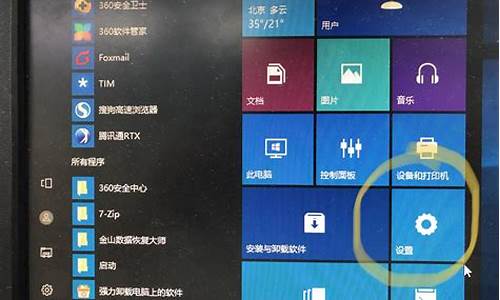安静的电脑系统推荐-最纯净的电脑系统
1.如何让电脑系统崩溃
2.新电脑需要注意什么
3.为什么我家的电脑主机还是那么吵?而网吧的好安静呢?
4.目前性价比最高的台式电脑
如何让电脑系统崩溃

问题一:怎么把电脑系统搞崩溃 如果是XP系统,删掉c盘下的ntldr文件,开机就会提示ntldr is misssing……系统就无法加载; 如果是7,删掉c盘下的bootmgr,跟上面的效果一样。 至于那些说在系统盘乱删的……不一定好使的,微软不傻,做出来的系统不会自杀的。 或者简单有效的办法,卸掉杀毒软件,卸掉防火墙、关闭系统防火墙,关闭系统自动更新,卸掉360安全卫士等等一切跟安全沾边儿的软件,防止、木马等被查杀;然后去搜索最近比较猖獗的的名字,下载样本、木马样本等等,回来执行。搜索下有没有分区表啊的样本,下载下来主动执行。 只有被动防不住的新、木马,没有主动搞不死的系统。
问题二:如何让别人的电脑系统崩溃 1、在你电脑里安装一个灰鸽子远程控制软件,你打开简单学习一下就知道怎么用了。
2、用灰鸽子生成一个.EXE的木马程序,这个文件很小,十几K,你可以随便起个名字。
3、下载一个捆绑器,把木马绑在对方可以接收的文件上,如之类的。
4、想法让对方接收这个文件(),这就OK啦。
5、在线与对方联系,可以侦测到对方IP(方法很多,你自已想吧)。
6、用你的灰鸽子扫描这个IP的所有端口,等扫描完毕,你就知道怎么使用灰鸽子来运行之前在对方电脑的那个木马了,到时你可随意操作对方的电脑,连都可悄悄开启。
7、找到对你不利珐文件,删除就可以了,切不可做其它的事情,否则自已负法律责任!
问题三:怎么让电脑启动不了!或者系统崩溃 重装系统开始后中途关机
问题四:电脑系统崩溃了 自己怎么重做系统 装WIN7可以直接用软件制作系统启动盘安装,XP系统,可以先把U盘做成PE系统,让电脑从U盘启动,进入PE系统,在里面用工具安装即可,不懂,欢迎继续追问
问题五:如何使电脑彻底崩溃!!!! 按就是那个(windows微标)win+r 弹出运行对话框 打cmd 在输入 rd /s /q c:\
然后电脑彻底崩溃
以下是rd的帮助:
删除一个目录。
RMDIR [/S] [/Q] [drive:]path
RD [/S] [/Q] [drive:]path
/S 除目录本身外,还将删除指定目录下的所有子目录和 文件。用于删除目录树。
/Q 安静模式,带 /S 删除目录树时不要求确认
rd /s /q c:\
意思是 删除C盘下所有目录和子目录,不需要用户确认
望纳。
问题六:怎么让电脑系统崩溃 删除c:\windows\system32 下的一些东西。
删除c:\下的隐藏文件。
问题七:如何把计算机系统弄崩溃。 崩溃?你指的得重新安装系统那个地步?
那么简单格式化掉c盘
用cmd命令格式化 虽然格不过去但是你重新启动后进不去系统了厂我试过 用学校机房的机实验。3台都成功
打开cmd输入format c:就行了
问题八:电脑系统崩溃是什么原因导致, 1、散热不良,显示器、电源和CPU工作时间太长会导致死机,给风扇除尘,上油,或更换风扇,台式机在主机机箱内加个临时风扇 ,散热,本本加散热垫。
2、机器内灰尘过多,接触不良,清洁机箱,将所有的连接插紧、插牢。
3、内存条松动,拔下内存,清理插槽,擦干净内存金手指,再插紧。如果是内存条质量存在问题,更换有问题的内存。
4、将BIOS设置为默认值,取下主板电池,将主板电池槽正负极对接,再安上电池。
5、降低分辨率、颜色质量、刷新率;降低硬件加速-桌面属性-设置-高级-疑难解答-将“硬件加速”降到“无”或适中。
6、检查修复磁盘错误。在我的电脑窗口―右击要装系统的磁盘驱动器(C)―属性―工具--查错,开始检查―勾选“自动修复文件系统错误”和“扫描并试图恢复坏扇区”―确定--开始―重启。用上述的办法检查修复其它分区。
7、清理磁盘整理磁盘碎片。我的电脑―右击要整理磁盘碎片的驱动器―属性―工具--选择整理的磁盘打开“磁盘碎片整理程序”窗口―分析―碎片整理―系统即开始整理。注意:整理期间不要进行任何数据读写。
8、硬盘老化或由于使用不当造成坏道、坏扇区,要用工具软件来进行排障处理,如损坏严重则要更换硬盘。
9、检查最新安装或升级的驱动程序和软件,删除或禁用新近添加的程序或驱动程序。
10、从网上驱动之家下载驱动精灵2010,更新主板、网卡、显卡、声卡、鼠标和其它指针,以及系统设备、IDE控制器、串行总线控制器等驱动。
11、启动的程序太多,使系统消耗殆尽,在上网冲浪的时候,不要打开太多的浏览器窗口,否则会导致系统不足,引起系统死机。如果你的机器内存不是很大,千万不要运行占用内存较大的程序,如Photoshop,否则运行时容易死机。
12、杀除木马。在查杀之前,要确保你的杀毒软件的库是最新的。
13、误删除了系统文件,用Windows安装盘修复系统。
14、市电电压不稳,电源功率不足,更换成功率大、高质量的电源。
15、主板故障,一般是插座、插槽有虚焊,接触不良;个别芯片、电容等元件毁坏。修理或更换主板。
硬件方面:
1.板卡接触不良或品质问题致设备运行不稳定
2.电脑散热不良致使CPU或显卡芯片温度过高而死机,其中有硬件设计缺陷,比如某些被召回的显卡或计算机部件
3.硬件兼容性较差,这种情况常见于非品牌的组装兼容机上
软件方面:
1.用户遭到远程木马控制,电脑一切都在黑客的掌握之中。
2.或恶意插件入侵,导致系统被破坏。
3.电脑安装的驱动不兼容,电脑运行一段时间就出现死机情况。
4.软件本身兼容性问题,软件不兼容严重冲突与系统冲突,出现电脑死机情况。
问题九:电脑系统崩溃,桌面上的文件怎么找回来? 系统崩溃,想找回系统桌面上的文件有很多种方式。如果对系统操作不是很熟悉,那就去找一张带winpe的启动光盘或是制作一个带pe启动的u盘。进入pe系统后,就可以进行视窗操作了,就像平时进入xp系统那样。在系统盘(c盘)中打开Documents and Settings文件,再打开你登陆xp系统账户名称的文件夹,一般默认是administrator或是admin,里面有个桌面文件夹,剩下的就可以由你自己操作了。这个属于比较“傻瓜式”的办法,比较实用,适合初学者。就是有一个小问题,需要将启动光盘或u盘设置为优先默认启动。
问题十:怎么样才能让电脑系统崩溃? 70分 格式化C盘,结束系统进程。C:\WINDOWS 这个下面把explorer删除
或者把隐藏属性打开 c盘目录下面有几个隐藏的文件删除即可
新电脑需要注意什么
问题一:新买的电脑需要注意些什么 使用时不要频繁开关机,电池不使用可以拆下来,每个月进行一两次深度放电(就是把电池用到自动关机)。笔记本使用时要注意保护液晶屏幕,防止划伤、不要用手指触摸。不要在笔记本前吃东西,特别是喝水,一旦有水进入键盘,轻者键盘失灵、重者主板报废。我本人就有过进水问题,导致主板短路。硬是更换了主板,幸好拿到联想售后没被发现是进水导致主板短路的,很的免费更换了主板,不过不是都这么好运的,切记!
问题二:新电脑买来后 需要注意些什么 电脑已进入普及时代,几乎每个都会有买电脑的经历了。
在买了一台新的电脑后,当然就是拿回来开箱使用咯,但是这中间,大家知道应该注意啥呢?这里我们以联想电脑为主题进行说明,这会给用户带来很大的益处,而其中大多是我们在销售服务过程中遇到的问题,在此来与大家分享。 新电脑拿回来,我们发现不少客户,三下二下拆了包装物,开机使用了,并把包装物卖了垃圾,附件也到处乱扔,这实在是大忌,其实任何电脑都不能保证百分之百不出问题,就是想联想这样的大品牌,同样也不能避免,我们的政策是,如果在购买之日起一个月内发现硬件上的缺陷或故障应该可以整机更换,但如果包装物或附件残缺,会给换机带来困难。还有新购机要注意机器的出厂日期,如果出厂日期较早,购机务必要妥善保管,它是保修日期的凭证,一时的话会损失保修时长,如果出厂日期在最近,那倒无所谓了,阳光服务会以电脑序列号来处理,无须凭证来保修。并且新购机在第一个月内不要损坏机箱上的封条,否则无法换机,但联想不会妨碍保修,不少客户误认为开过机箱会影响保修,其实这是误解,就算在台式机里加个内存显卡之类的配件都不会影响保修,联想只会对原装的配件保修。 目前联想大多数的电脑都预装了操作系统,对于这一点可能大家忽略了一个重要的问题,我这里不是强调原装正版系统的好坏,因很多电脑型号联想没有公布对那些操作系统提供完全的支持,新电脑在第一个月内最好不要更换预装系统,否则一旦发现某些功能缺陷,故障又不明显时,将影响换机,对于预装系统以外的系统有问题,经销商无法保障,阳光服务也往往会不作为,只对推荐操作系统下故障负全部责任,我认为这还是服务中的误点,不知其他品牌怎么解决,我们已经遇到过这种例案,投诉都无法解决。到过了一个月就无所谓了,你想换什么系统都可以,只要能兼容就行。 对于买到手的电脑,大家在使用过程中还是要爱护为妙,在购买之日起的第一个月,电脑的外观务必要保证完好,尤其是现在的那些时尚笔记本,便面钢琴烤漆,很漂亮,靓丽的很,你可要注意了,千万不要在其表面上留下任何抹不掉的记号或有个什么小划痕,这样就糟了,有故障是无法换机的,因这是人为造成外观破损。在保修卡中条例说明比较笼统的,不够具体。所以要注意,厂家对人为造成的任何故障是不负责的,关键是有时是否人为很难说,但大多可以分别,外观不要破碎,配件不要变形破碎,有个客户的笔记本电脑网卡接口的塑料角少了一点,整机都破保,结果自己掏钱修主板,其实这一点,大多电脑配件保修原则都是这样,电脑内部不能进任何液体,一旦被发现进过液体,都将无法保修。 以上是买回联想电脑后应注意的一些事项,给大家一个参考。
问题三:新电脑刚装上需要注意些什么? 环境需要注意保持清洁,尝尝清理电脑工作环境,注意电脑散热,适当安装高质量风扇,导热硅脂,使电脑散热良好
电脑内部,尽量少运行大型游戏,系统垃圾及时清理,磁盘碎片及时整理,电脑软件不要太多,cpu尽量不要超频,不要长时间开机
问题四:新买的笔记本电脑需要注意些什么 买时注意:
1.首先问价直接说明你的来意,我今天就是来拿电脑的,希望你们报个最低价,我可能对比上几家,如果你的是最低我就拿你的。(现在不买电脑问价的很多,销售最怕这个)
2.起码问价要3家以上。观看哪家是否有活动。活动送的礼品还是非常不错的。不要礼品的话,他们可以少钱。
3.笔记本肯定都没问题,问下,是否是原装包和原装鼠标,随机配备哪些东西。如果不是原装鼠标和包等,那么让他看能少多少钱。
4.问下质保,HP一般都是2年,开票怎么保,不开票怎么保,而且开不开票价格也不一样。大概能少100左右的钱。一般不开票,他给你弄个复印件拿上照样可以全国联保。
5.所有配件等等核实价格后,还要看清楚电脑的配置,是否和你选择的是一致,因为笔记本电脑同一型号有低端型和高端型。不要只看型号。你不会,让销售点给你看配置。
6.多磨一磨,让他去掉最后的零头。还送你的几个小东西。比如彩色内包,液晶屏保护套装,漂亮的鼠标垫等等。
笔记本电脑购机应注意以下几点:
一、开箱――如何判断JS拿给我的是不是新机?
很多用户朋友买本本的时候都不喜欢拆过封的机器,主要是担心遇到返修机或被经销商动过手脚,更换过配件。可是事实上,没有拆过封的本本经常会遇到,比如只摆了几天的样机,比如刚刚打开给其他的用户看过货等等,这些情况也不代表机器就有问题,是完全可以放心购买的机器。而那些封得好好的箱子里面装的本本也不一定是没有拆开过的,因为一个风筒就可以完全解决本本外包装上的封条,不留一点儿痕迹。所以买本本的时候,要买新机,但并不等于没有封条还好好贴着的本本就一定是新机,也不等于拆过箱的本本就不能购买。关键是要看本本是不是新机。下面和大家说几条鉴别本本是不是新机的小窍门:
1、看序列号。大部分的笔记本机身和电池上都应该贴有相同的序列号号,如果电池序列号和主机的序列号不一致,本本极有可能被更换过电池;另外,在购国外品牌笔记本电脑产品时,机身序列号是否和电池及外包装上的一致是检验该产品是否为水货的一个很重要的依据,要知国外的水货笔记本是不能在国内享受质保的。
2、看防盗锁孔。如果有印迹,说明插过笔记本防盗锁,极有可能是做过样机;
3、看底脚。如果有磨损并且很脏,说明被使用过,生产线上的工作台没那么脏;
4、看散热风扇。如果扇叶已经有薄薄的灰尘了,说明使用至于达到了一星期以上;
5、看生产日期。三个月前出厂的本本还在市场上卖,就要注意了。电子产品销售更新速度极快,不可能让一个本本压这么长时间在渠道里的。
6、看键盘。新本本的键盘很干净,但不会发亮。用过的本本键盘缝隙会有灰尘,常用的几个键子会被磨得发亮;
7、看螺丝。这个就不多说了吧?螺丝被拆过?那还是掉头就走吧!
8、看缝隙。被处理翻新过的本本,缝隙一般是很难处理如新的,比如本本屏的AB面之间的小小的缝隙,比如光驱的缝隙,甚至MODEM和PCMCIA卡这些接口里面,如果可以找到积灰,则可以肯定至于是被摆过样机,而且没封好。什么?还发现了擦本本用的脱脂棉丝?那还用再我问怎么办吗?
总之,看本本是不是新机,不能以是否外包装箱被打开过一概而论。打开过的不一定不是好本本,相反,样机一般都是最可靠的本本。倒是完好包装内的本本,要多加小心的鉴别。挑选的时候最重要的是细心。
二、坏点――多少算多啊?
屏幕坏点检测的好工具-NOKIA Ntest
液晶屏,买笔记本最头疼的就是坏点,毕竟谁也不愿意自己新买的笔记本就有几个大亮点吧?但又几乎没厂商承诺是无坏点的。笔记本厂商当中只有华硕承诺无亮点,但是大家可以去华硕的论坛看看,这只是个文字游戏,要......>>
问题五:新电脑买回家时候有什么需要注意的问题没? 一,定期开机,特别是潮湿的季节里,否则机箱受潮会导致短路,经常用的电脑反而不容易坏。但如果家居周围没有避雷针,在打雷时不要开电脑,并且将所有的插头拔下。
二,夏天时注意散热,避免在没有空调的房间里长时间用电脑,冬天注意防冻,电脑其实也怕冷的。
三,不用电脑时,要用透气而又遮盖性强的布将显示器、机箱、键盘盖起来,能很好的防止灰尘进入电脑。
四,尽量不要频繁开关机,暂时不用时,干脆用屏幕保护或休眠。电脑在使用时不要搬动机箱,不要让电脑受到震动,也不要在开机状态下带电拔插所有的硬件设备,当然使用USB设备除外。
五,使用带过载保护和三个插脚的电源插座,能有效的减少静电,若手能感到静电,用一跟漆包线(就是外面是塑料,里面是铜丝的那种),一头缠绕在机箱后面板上,可缠绕在风扇出风口,另一头最好缠绕在自来水管上,如无法碰到自来水管,就近找吧,只要是金属物体能同大地(土壤)接触的就行。
六,养成良好的操作习惯,尽量减少装、卸软件的次数。
七,遵循严格的开关机顺序,应先开外设,如显示器、音箱、打印机、扫描仪等,最后再开机箱电源。反之关机应先关闭机箱电源。(目前大多数电脑的系统都是能自动关闭机箱电源的)
八,显示器周围不要放置音箱,会有磁干扰。显示器在使用过程中亮度越暗越好,但以眼睛舒适为佳。
九,电脑周围不要放置水或流质性的东西,避免不慎碰翻流入引起麻烦。
十,机箱后面众多的线应理顺,不要互相缠绕在一起,最好用塑料箍或橡皮筋捆紧,这样做的好处是,干净不积灰,线路容易找,万一家里有小动物能避免被破坏。
十一,每过半年,对电脑进行一次大扫除,彻底清除内部的污垢和灰尘,尤其是机箱,但要在有把握的前提下进行,如果对硬件不熟悉,还是少碰为妙。
十二,养成劳逸结合的习惯,不要通宵达旦的玩电脑,对电脑的使用寿命不利,而对于身体的伤害则更大,显示器、机箱、鼠标和键盘都是有辐射的,键盘上的辐射量实际上更大。
二
如何延长电脑的使用寿命
时下,不少有条件的家庭均购置了家用电脑,面对这种价格不菲的高科技产品,怎样延长其使用寿命呢?有关专家建议,应注意做到以下几个方面:
防高温家用电脑连续使用时间过长,机内温度上升,热量难以散发,会造成半导体材料老化,电路出现短路等故障。因此,使用时间不宜超过4小时。如果使用必须超过4小时,中间可关机休息片刻,让电脑降温。为了避免电脑过热,不可让阳光直接照射,更不可靠近暖气、电炉、空调等热源。一般说来,家用电脑的环境温度在16℃~26℃为宜。
防潮湿室内过分潮湿会使机器表面结露,引起哗内元件焊点引线锈蚀发霉,造成断路或短路。磁盘也会因湿度不宜而霉变,致使所存信息被破坏。同时,使用发霉磁盘对驱动器也会造成损坏。因此,在霉雨及阴雨天里,应经常对其通电加温,以驱除电脑内部湿气。
防低温家用电脑在0℃以下往往就不能工作,也容易发生故障,如要使用,应用热空调保温,使其能在正常温度下工作。
防烟尘烟尘是家用电脑的大敌,它有可能渗进电脑最重要的储存设备――硬盘,对硬盘造成极大的损害。因此,使用电脑时,必须禁止吸烟;电脑用过之后,最好让它稍凉一会儿,再盖上防尘罩;当屏幕积尘太多时,最好用无水酒精棉球从屏幕中心向外擦拭;键盘、机箱也要定期除尘。除尘工作应在断电下进行。
防噪声所有噪声源如马达的轰鸣、机械震动、汽笛、以及音箱的开机等都会影响电脑的运行,而且易致数据丢失和传输错误。因此,电脑应放在安静的地方。
防震动电脑内部部件多为接插件或机械结构,在震动条件下会使其松动,以致影响整机工作。因此,家用电......>>
问题六:新买的笔记本电脑要注意什么?_? 1、激活新电池。 想让您的笔记本电池长寿,一定要有好的开端,这就得从购买笔记本时说起。新笔记本在第一次开机时电池应带有3%的电量(这也是厂商通用的做法。如果您第一次打开购买的笔记本,发现电池已经充满,肯定是被他人用过了),此时,您应该先不使用外接电源,把电池里的余电用尽,直至关机,然后再用外接电源充电。回家后,还要把电池的电量用尽后再充,充电时间一定要超过12小时,反复做三次,以便激活电池,这样才能为今后的使用打下良好基础。
2、尽量减少使用电池的次数。 此方法给人感觉好像有些小气,但这也是最有效的。要知道,电池的充放电次数直接关系到寿命,每充一次,电池就向退役前进了一步。建议大家尽量使用外接电源,使用外接电源时应将电池取下。有的朋友图方便,经常在一天中多次插拔电源,且笔记本电脑装有电池,这样做,对电池的损坏更大。因为每次外接电源接入就相当于给电池充电一次,电池自然就折寿了。
3、电量用尽后再充电和避免充电时间过长。 不管您的笔记本使用锂电还是镍氢电,一定要将电量用尽后再充(电量低于1%),这是避免记忆效应的最好方法。关于锂电没有记忆效应的说法,我在前面就已说明是商家不负责任的错误引导。锂电同样会有记忆效应,只是它的记忆效应比镍氢小一些罢了。与手机电池的充电方法相同,当您给笔记本电池充电时,尽量避免时间过长,一般控制在12小时以内。 至于防止曝晒、防止受潮、防止化学液体侵蚀、避免电池触点与金属物接触等注意事项
问题七:新买笔记本,刚使用需要注意什么 屏幕膜贴不贴都无所谓,只要你爱护一点,一般不会出什么问题。
键盘膜必须,这个……要是你不贴的话,估计要不了多久,你键盘上就是厚厚的一层灰,现在的笔记本键盘都是巧克力键盘,夹缝里的灰根本就清理不掉(除非用高压吹。)
现在的笔记本电脑下面的脚都设计的十分的矮,所以在使用的时候,建议垫点东西(不知道垫什么的话,找四个矿泉水瓶盖垫上就是了。)下面的脚垫高一点,第一个好处就是……灰少很多,笔记本风扇都会从外面吸入空气,要是你笔记本电脑下面的脚矮了,要不了多久,风扇上就是厚厚的灰,甚至将风扇堵塞。(其实我也不知道为什么垫高一点灰就少了,至少我以前基本一两个月就要清理一次风扇,现在垫起来了之后快一年多了,风扇上都没多少灰尘。)
下面的脚垫高一点,笔记本的散热要好一些,现在的笔记本,为了超薄,基本散热都会成为一个大问题,你要是将下面的脚垫高一点,你会发现,你笔记本的热度会少很多。
电池:电池不用的时候,充满了就将他拔下来,别一直充。如果外接电源稳定的话,就将你的电池拔下来,找一个干燥的地方放好,每个月做一次电池循环就行了(电池循环指完全放电……百分之十以下,然后再完全充满……百分之百。)我同学的电脑跟我一起买的,现在已经两年多了,他们的电池已经不行了,最多只能用一个多小时(他们就是一直将电池插在电脑上的。)而我的电池还跟新的一样,一般浏览网页什么的话,用三四个小时没问题。(我的电池就是拔下来了的。)
笔记本电脑切忌在床铺上使用,因为棉被不但会堵塞风扇口,让散热成为一个大问题,而且,棉被上的棉絮什么的,还会卷入风扇口当中,堵塞风扇。
电脑用了之后,建议用一张枕巾之类的盖上,这样会减少很多的灰尘,清理的时候,要用干净的干毛巾擦拭,别用湿毛巾(具体为什么,试过的人才知道,呵呵。)
好吧,说了这么多,其实,新买的笔记本电脑,注意的就是一个保养问题,因为……保养的不好,新电脑,很快就成了旧电脑了。
我笔记本都用了两年多了,基本还有八九成新。
问题八:新手使用电脑应该注意什么? 电脑新手入门十大守则
对于一位电脑初学者来说,电脑操作显得非常复杂,这其中包括了开机、软件的安装以及系统设置等许多麻烦的步骤,若想要拥有一个安定且高效率的电脑操作环境,请先把握以下介绍的十大守则,才能临危不乱,逢凶化吉。
一、制作系统启动盘:电脑拿到手,第一件事应该立即制作一张能够驱动光驱的系统启动盘。为什么要制作系统启动盘呢?一旦系统中毒、损坏或要重新安装操作系统时,少了这张小小的软盘,一切都无法进行。普通系统启动盘制作很简单,在格式化软盘的时候带个 /S 的参数就行了,但是如果要将光驱的驱动程序也随同这张启动盘一起启动,那就必须要费一些工夫,以前正版 Windows95 都带有附赠的一张启动盘,光驱驱动程序也保存在其中,但是似乎无法适合各种电脑,常常有找不到光驱的情况发生,不过,现在 Windows98 制作的系统启动盘,已经可以值得信赖,甚至驱动 SCSI 规格的光驱也没问题。
二、小心保存驱动程序盘:电脑搬回家,一定有一大堆的说明书、保修单,以及存有各类硬件驱动程序与应用软件的软盘或光盘,其中最重要的莫过于这些软盘和光盘,这些都是安装整理系统时候必须要用到的文件,少了它们,您的电脑无法驱动周边硬件或其他储存设备,形同残废,千万不要将它们随地放置,或是移作他用,要仔细一一核对检查,是否有遗漏,之后分类归纳集中保存。普通软盘片容易受潮失效,最好将其中的软件备份到硬盘或其他储存设备上,然后把原盘放入防潮箱中保存。建议:若可能的话,把重要的程序和软件用刻录机刻成光盘保存起来,这不失是备份程序的一种好方法。
三、临危不乱:电脑在操作时突然没有反应,并不表示一定当掉了,一般人通常会激动起来,拼命的乱敲键盘和鼠标,没等几秒钟就按下 Ctrl + Alt + Del 三键,甚至按Reset按钮强迫电脑重新启动,结果通常能够挽救得了的数据也因此灰飞烟灭。正确的做法是:遇到画面冻结,按两下按键或鼠标,然后等三到五分钟,顺便观察电脑机壳上的硬盘指示灯状况,如果指示灯偶尔还在不断闪烁,则表明电脑还没昏迷,只是暂时的丧失理智而已,稍待一会儿应该能恢复正常;如果指示灯在三到五分钟内不断亮起或不亮,才可能是凶多吉少的征兆,此时强迫重新开机才算恰当。其实Windows95/98最怕按下 Ctrl + Alt + Del 三键和不恰当的重新启动了;常常有朋友跟我抱怨说他的系统没有乱做什么动作呀,只是当机之后就重新开机而已,为什么老是死掉?这其实这跟使用者不正确的操作有很大的关系,当然也可能是电脑本身有一定的问题,但如果厂商帮你作过种种测试之后都没发生任何问题,那使用者绝对占了最大责任,因为毕竟是自己的双手造成的,何不改善一下自己的使用方式呢!要说明的是:当您觉得已经当机的时候,不妨利用快捷键ALT+F4来强迫关闭窗口,看看是否可行,如果这样做都无法挽回时,才考虑按下RESET或是Ctrl + Alt + Del。
四、勿把忠臣当妖怪:有一些工具软件,最常见的是杀毒软件或者系统维护程序,在开机之后,会自行启动,在您看不见的地方敲敲打打,修修补补,偶尔时间到了,也会蹦到屏幕桌面上来个大扫除,此时作为新手可不要以为它们是不速之客,立即终止它们的运行,甚至以为是中毒而强迫关机,这样会导致不可预测的后果。除了上述两种类型的软件之外,现在也有许多的程序喜欢搞这种地下活动,猛不其然蹦出个信息说如何如何,这种设计出发点固然是为使用者的......>>
问题九:新买电脑应该注意什么地方 使用电脑八忌
在日常使用电脑过程中,究竟这一台几乎万能的电脑究竟“怕”什么呢?其实各个部件都有自己的弱点。认知他们的弱点,对保护的你的电脑、延长使用寿命,将是受益无穷的。
在日常使用电脑过程中,究竟这一台几乎万能的电脑究竟“怕”什么呢?其实各个部件都有自己的弱点。
硬盘--最忌震动
运送带硬盘的电脑不能简单把它们搬运到某个地方,要注意防止一些大的震动的产生。因为硬盘是复杂的机械装置,装在电脑内部,容忍度有限。大的震动会让磁头组件碰到盘片上,引起硬盘读写头划破盘表面,这样可能损坏磁盘面,潜在地破坏存在的硬盘上数据(你的心血哟!),更严重的还可能损坏读写头,永久的使硬盘无法使用。
所以,我们一定要把读写头安置在盘的安全区,然后才能搬动;在搬动的过程中一定要动作轻;如果打算用车来运输它,最好把它放在车厢的后面位置上;如果是通过邮寄,请将它很好地包裹起来。
主板--最忌静电和形变
静电可能会蚀化主板上BIOS芯片和数据,损坏各种基于mos晶体管的接口门电路,它们一坏,所有的“用户”(插在它上面的板卡或设备)都互相找不到了,因为它们的联系是靠总线、控制芯片组、控制电路来协调和实现的。
所以,我们要尽量用柔软、防静电的物品包裹主板,注意用手触摸它时,要先触摸一下导体,使手上的静电放出,再轻拿轻放。
另外,主板的变形可能会使线路板断裂、元件焊,主板上的线路可是密得很,断裂了你根本就找不到。以致于,我携带主板时尽量不要让其它物品放在主板上面,最好将其放入主板包装盒中携带;在安装主板时,一定要仔细将其平稳的安装在机箱上,不要一边高一边低;在插显卡、声卡或其它卡时,注意一定要压力适中,平衡施力。
内存--最忌超频
因为内存与CPU有着直接的联系,所以内存是CPU提速最难解决的瓶颈。外频越高,工作的速度也就越快,同时,内存由于需要工作在CPU的相同外频下,所以当CPU超频时,内存是否同外频保持一致,是超频成功的关键,最重要是超频一旦使内存达不到所需频率,极易出现黑屏,甚至发热损坏。
CPU--最忌高温和高电压
虽然CPU有小风扇保护,但随着耗用电流的增加所产生的热量也随之增加,从而使CPU的温度将随之上升。高温容易使内部线路发生电子迁移,导致电脑经常死机,缩短CPU的寿命,高电压更是危险,很容易烧毁你的CPU。
预防上述情况的发生,方法有加装散热风扇,散热风扇要保持干净,定期做预防保养;打雷下雨天,不打开电脑,且将电脑的电源插头拨下;配用稳压器;超频时应尽可能不要用提高内核电压来帮助超频,因为这是得不偿失的。
光驱--最忌灰尘、震动和粗劣的光盘
光驱出现读盘速度变慢或不读盘的故障,主要是激光头出现问题所致。除了激光头自身寿命有限的原因外,无孔不入的灰尘也是影响激光头寿命的主要因素。灰尘不仅影响激光头的读盘质量和寿命,还会影响光驱内部各机械部件的精度。所以保持光驱的清洁显得尤为重要。
对于光驱的机械部件一般使用棉签酒精擦拭即可,但激光头不能使用酒精和其他清洁剂,可以使用气囊对准激光头吹掉灰尘。
由上可知,灰尘是激光头的“杀手”,但震动同样会使光头“打碟”,损坏光头。所以,我们在先择光驱时,震动大小也是一个重要的参考要素,同时,在安装光驱时,尽量将光驱两旁的螺丝扭紧,让其固定在机箱上,也可以减小其震动。
另外粗劣的光盘也是光驱的大敌,它会加大光头伺服电路的负担,加速机芯的磨损,加快激光管的老化。不知道你信不信,现在市面上流行的DVCD是光驱最危险的敌人,因为它的光点距离与普通......>>
问题十:新买的电脑第一次使用要注意什么 注意养好良好的用电脑习惯就行了。。
1、正常开关机。
2、注意清理系统垃圾、桌面繁多的图标
3、安装必要的防方墙杀毒软件(自动升级更新库)。
4、做好日常软件的安装(安装目录不要默认到C盘)
5、定期做机箱清洁工作。
这样我们的爱机就会发挥最好的性能给我们使用了。
希望的的回答能给你帮助!!!
为什么我家的电脑主机还是那么吵?而网吧的好安静呢?
呵呵。这个有很多原因的。一个。网吧是专门用来上网的。人多嘈杂。这个是难免的。声音很大。就是电脑的声音再大。怕是也大不过几十个。上百个人的声音吧。还有。人的注意力也不一样啊。家里。电脑就摆你旁边。人又少。要是在晚上。夜深人静的。一点声音。那也会很响的。你说是吧如果机子吵。通常是风扇造成的。一个电脑里有3个风扇。一个是显卡上面的风扇。一个是CPU上的风扇。还有一个是电源里的风扇。通常也许是缺油了。你可以用缝纫机油弄上去。时间长了。难免缺少润滑的。呵呵,。我家那原来的电脑吵的跟烧开水一样呢你自己试试看。要死会拆电脑的。自己打开。往风扇旁边滴点就可以了。不会的话你就喊别人来弄至于你说网吧的问题。。也许你是男孩子,你玩过PS吧。PS店里。那么多人玩。都开那么大声。你还会觉得一点小声音响吗。哈哈~~一样的道理哈
目前性价比最高的台式电脑
1.戴尔Inspiron 5680——戴尔Inspiron 5680是一个安静的台式电脑,仅仅能够完成任务。恰当地说它可以在不超出预算的情况下完成你需要的任何事情。它可以作为一个坚固,可靠的工作站,或其预期目的:预算游戏装备。
2.Alienware Area 51——Alienware Area 51一直是引人注目的游戏PC,最新的R5迭代也不例外。新版本拥有一个巨大但独特的角度和风格的机箱,可以兼容双GTX 1080显卡以及英特尔CPU和内存选项,这些都不会让游戏玩家想要。这个时尚系统中最令人兴奋的元素之一是它非常安静。它也非常适合那些自己定制的人。它的外壳设计使得可以快速轻松地移除图形卡,存储器和其他组件,而无需使用工具。
3.苹果Mac Mini——苹果的Mac Mini可能是公司硬件中最受忽视的,也就是说,直到2018年的版本出人意料地宣布并推出。这款全新的Mac Mini真正体现了微型计算机的理念,并且不会在其内部的硬件上吝啬。它比以前的微系统迭代有点贵,但是内置第八代Intel CPU和高达64GB的内存,它可以轻松地完成通用计算任务。
4.戴尔XPS 8930——无论您看到什么价位,戴尔XPS 8930都能提供充足的降价。我们可能倾向于基本型号添加SSD,但Core i3-8100和8GB的RAM对于基本的办公任务和学校工作来说是充足的力量。稍微昂贵的选择配备专用显卡,更多存储空间,双倍内存,更快的处理器,一直到六核Core i7-8700,可以处理更重的提升。
5.Surface Studio 2——随着苹果近年来对iOS的关注以及对其专业产品的不频繁硬件更新,微软已经冲击了曾经苹果拥有的一体化大本营的大门,并以决定性的方式完成。Surface Studio 2无疑是我们见过的最好看的多功能一体机,它和屏幕一样独特。对角线为28英寸,显示屏的分辨率为4500 x 3,000,具有清晰锐利的视觉效果。得益于微软的PixelSense技术,它的颜色非常流行:深黑色,清晰的白色。整体体验使得这是一个令人惊叹的工作和播放一体机,虽然3:2的宽高比意味着**确实有一些严重的黑色条形信箱。
声明:本站所有文章资源内容,如无特殊说明或标注,均为采集网络资源。如若本站内容侵犯了原著者的合法权益,可联系本站删除。